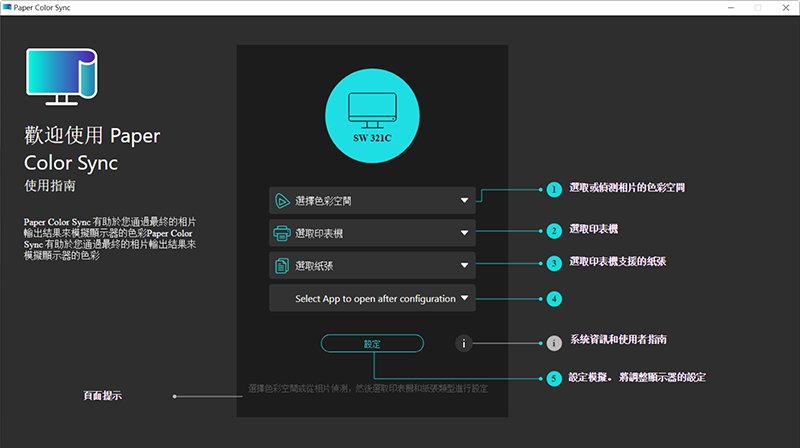-
看上 SW321C,完全是因為「獨家數位紙技術」
-
比一般霧面螢幕有效減少九成的反光
-
Paper Color Sync 使用教學
BenQ 專業攝影修圖螢幕 SW321C「獨家數位紙技術」,讓攝影編輯的輸出工作得到最完美的救贖
每次辛苦拍攝的照片,修圖完成當要輸出打樣校對顏色時,總是需要多次編修調整確認,而且還不能保證最終紙張列印結果與在螢幕上看到的色彩一致。這當中影響的原因很多,包括螢幕面板材質、所使用的色域、色域之間的轉換等等,如果能有一款專業螢幕能讓攝影編輯以最有效率的方式來校對數位影像與輸出打樣的顏色,絕對能達到事半功倍的效果。
看上 SW321C,完全是因為「獨家數位紙技術」

▲ 一般很少人會做到影像、螢幕和印表機的色彩設定達到同步,所以最終印出來的照片總是和預期中有所落差。

從事攝影編輯工作多年,出版過不少以影像為主的雜誌和書籍,然而一直以來都有個困擾,照片在電腦端觀看與最終輸出到紙本上的結果,總是需要來回進行色彩多次編修再確認才能合乎預期。就以本刊雜誌為例,由於每一期內容大部份都是由編輯部自行拍攝,再加上對工作螢幕的調性已相當熟悉,雖說每次打樣校稿對色時相對能較為“輕鬆”,但還是免不了需要 1~2 次的色彩修改,才能讓列印出來的圖像顏色接近心中預期結果。
倘若遇到像是採訪、邀稿等非由編輯部自行拍攝的單元,則需要花費更多時間與照片提供者進行確認,畢竟對方所使用的螢幕,包括面板材質、色域和是否有校過色都不得而知,當編輯部收到照片後在自己的電腦打開觀看,有很大機會與對方所認為的色彩有所出入,而後續三方(照片提供者、編輯部、印刷廠)來回打樣確認的繁瑣過程可想而知。
所幸這個困擾在 BenQ SW321C 問世之後讓編輯部看見曙光,之所以會選擇它作為日後工作用的螢幕,最大原因在於 SW321C 擁有 BenQ 首創的「獨家數位紙技術」!簡單來說,藉由這個創新的技術,我們可以直接透過 SW321C 預覽影像列印在紙張上的效果,最大好處是能夠免去以往必須多次後製調整與反覆打樣確認的步驟,有效節省時間和成本。而「獨家數位紙技術」其實是由「A.R.T 面板」和「Paper Color Sync」高擬真輸出輔助軟體組合而成,再加上 SW321C 與 BenQ 旗下其它專業螢幕同樣擁有 AQCOLOR 色彩管理技術,完全符合 2 項國際標準色域規範(100%sRGB/ Rec709)、2 種國際專業認證(ICC/ISO)的雙重驗證,讓 SW321C 不僅成為專業影像工作者或攝影編輯人員最值得信賴的修圖工具,而且還能夠藉由 SW321C「獨家數位紙技術」的幫助,使得每一次的輸出工作都不再是高成本又耗時的事情。

▲ BenQ SW321C 擁有「獨家數位紙技術」,藉由「A.R.T 面板」和「Paper Color Sync」讓影像編修和輸出都不再耗時又費力。

比一般霧面螢幕有效減少九成的反光
究竟「A.R.T 面板」和「Paper Color Sync」有何特殊之處,可以讓 BenQ SW321C 的「獨家數位紙技術」深受編輯部青睞?首先來了解什麼是「A.R.T 面板」。
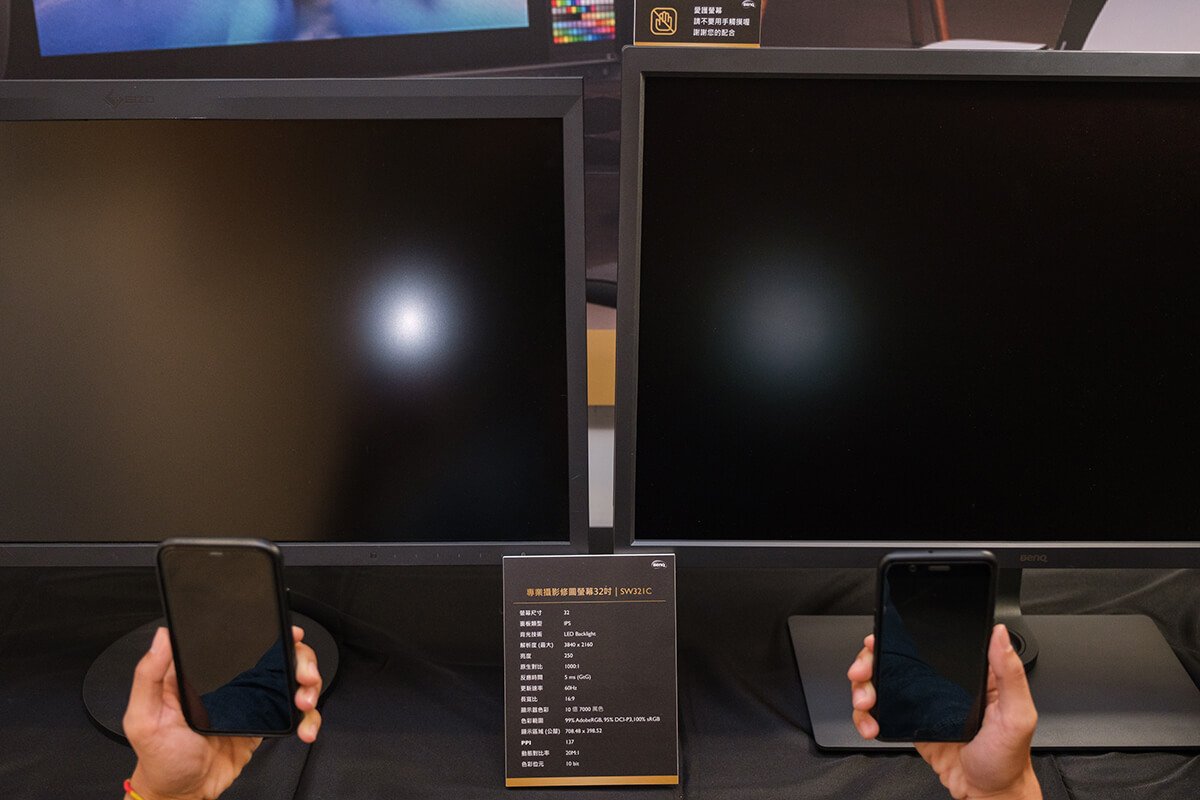
▲ 透過這張照片可以明顯分辨,一般霧面螢幕(左)和 SW321C 所搭載的「A.R.T 面板」(右),面對相同環境光源時的反光抑制效果差異。
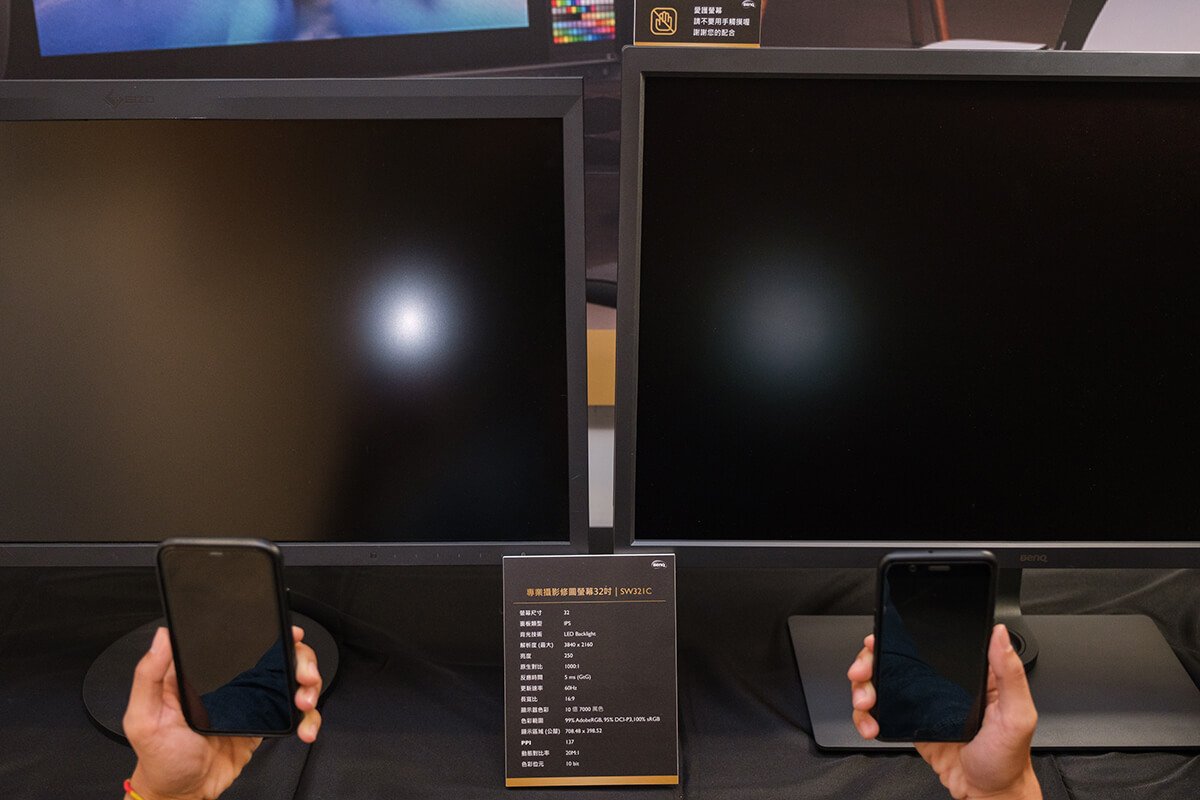
相信大家都知道,面板材質和環境光源是影響使用者判斷螢幕色彩的重要原因之一,雖說現今中、高階專業影像螢幕大多採用晶體矽磨砂處理的霧面材質,和亮面螢幕相較對於環境光線的反光抑制已經有相當良好的效果,但不可否認的是,當身處光源較強烈的環境,或從事影像出版、商業攝影、數位典藏等對於色彩準確性十分要求的專業人士而言,一般霧面螢幕還是會有一定程度的反光現象,多少都會造成使用者修圖時對色彩的誤判。而 SW321C 搭載的「A.R.T 面板」相較於一般霧面螢幕不同之處在於,雖然同樣都是採用 IPS 面板,但前者在表面卻是覆蓋了最新的特殊抗反光技術塗層,在相同環境下能夠減少大約九成的光線反射率,也就是說比起一般霧面螢幕,SW321C 更不容易出現反光現象,再加上 IPS 面板的寬可視角及高顯色性等優勢,完全可以幫助使用者在修圖時能夠更精準掌握色彩的正確性,讓作品有最完美的呈現。根據編輯部在 BenQ 專業螢幕大師講座現場的實測,將它牌專業影像螢幕(霧面材質)與 SW321C 放在一同比較,就如同下圖所顯示的結果一樣,面對室內相同光源,搭載「A.R.T 面板」的 SW321C 在抑制反光效果上有著明顯優勢,而這項特色也讓我們在工作修圖時,對於色彩正確性的掌握有很大幫助。
有了極致低反光的「A.R.T 面板」之外,想要在螢幕上順利直接預覽影像列印在紙張上的色彩呈現,還得要有軟體配合才行。如前所述,以往由於編輯端(影像、螢幕)和輸出端(印刷廠的印表機)並沒有進行色彩同步設定,因此每當打樣校色時都相當耗時耗神,而 BenQ 開發的「Paper Color Sync」就是為了解決這個問題而生。
「Paper Color Sync」最大特色就是內建市面上知名大廠噴墨印表機和亮面、半亮面及霧面紙質參數,讓編輯部只要在列印之前透過軟體介面選擇影像色域、印刷廠負責打樣的印表機型號與所使用的紙張材質,「Paper Color Sync」會自動同步影像、螢幕和印表機之間的色彩設定,接著就能直接在 SW321C 上預覽作品輸出後的色彩呈現,大幅減少以往需要反覆修圖、打樣確認的窘境,對於攝影編輯的工作效率有顯著提升。而且更令我們滿意的是,藉由這項技術可以讓影像列印在紙張上的色彩結果,無限接近螢幕上所看到的樣子,如此一來便不必擔心最終輸出與心中預想的色彩有所落差。

▲「Paper Color Sync」會自動同步影像、螢幕和印表機之間的色彩設定,讓使用者能夠以最少步驟獲得理想的輸出品質。

Paper Color Sync 使用教學
當使用「Paper Color Sync」執行色彩同步之後,還必須在 Adobe Photoshop 或 Lightroom Classic 中調整色彩和印表機的設定,才能讓輸出達到最理想的效果。以下我們將以圖例分享「Paper Color Sync」的操作步驟,以及編輯部修圖慣用軟體 Adobe Lightroom Classic for Windows 的色彩和印表機設定,各位只要按圖索驥就能完成相關操作。
1、在開始之前,先將 SW321C、電腦和印表機完成連接與驅動安裝。
2、到 BenQ 官網下載「Paper Color Sync」並進行安裝。
3、初次開啟「Paper Color Sync」,會出現提示頁面。
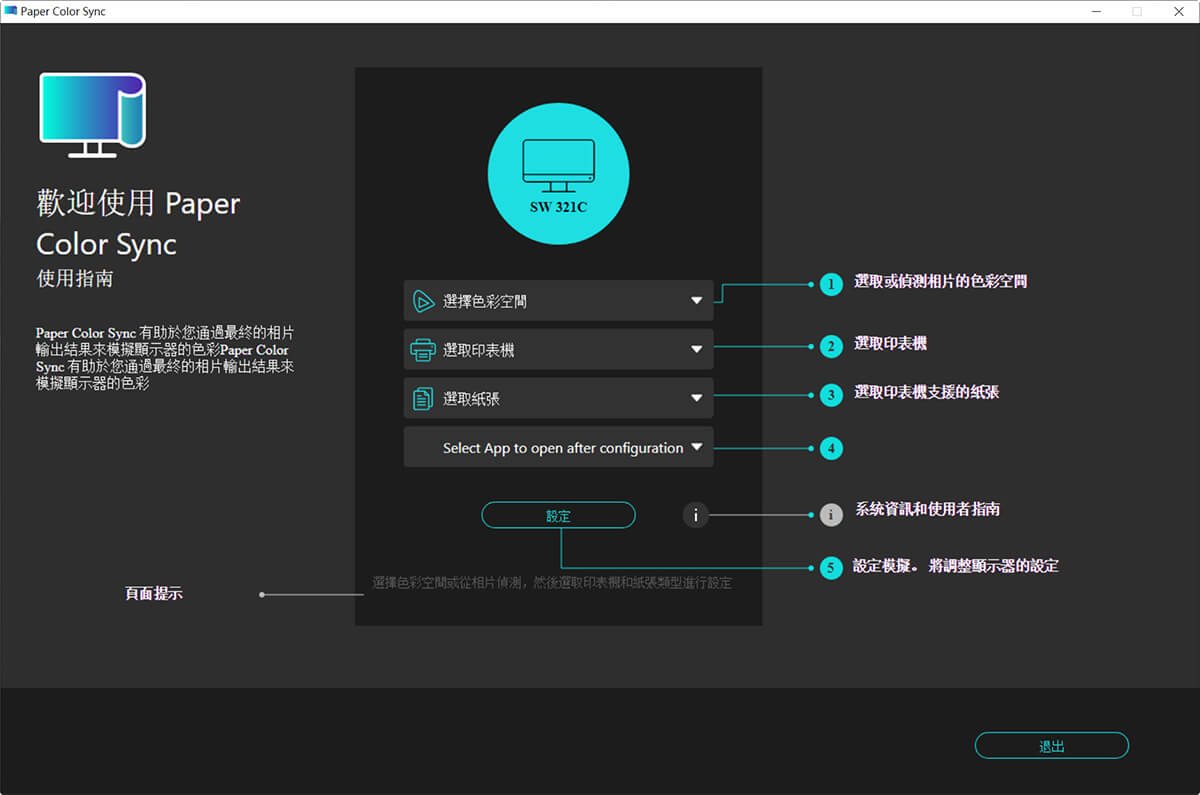
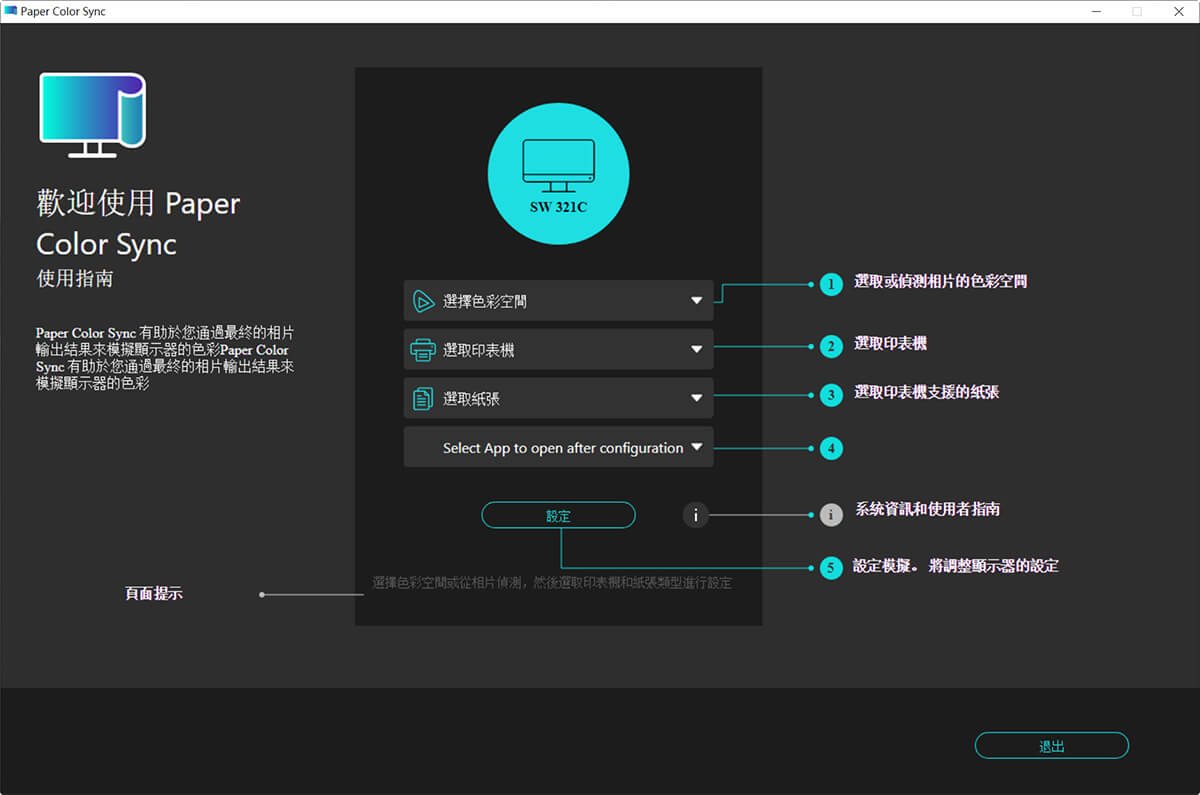
4、「Paper Color Sync」只有四個選項,分別是選擇色域、印表機、紙質和編修軟體,介面設計簡單明瞭。
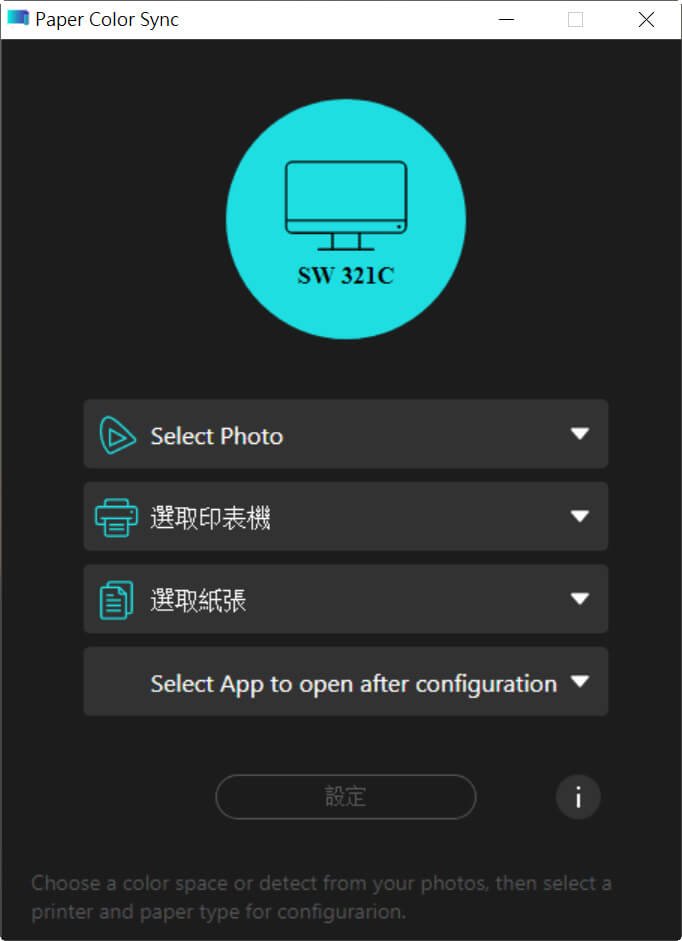
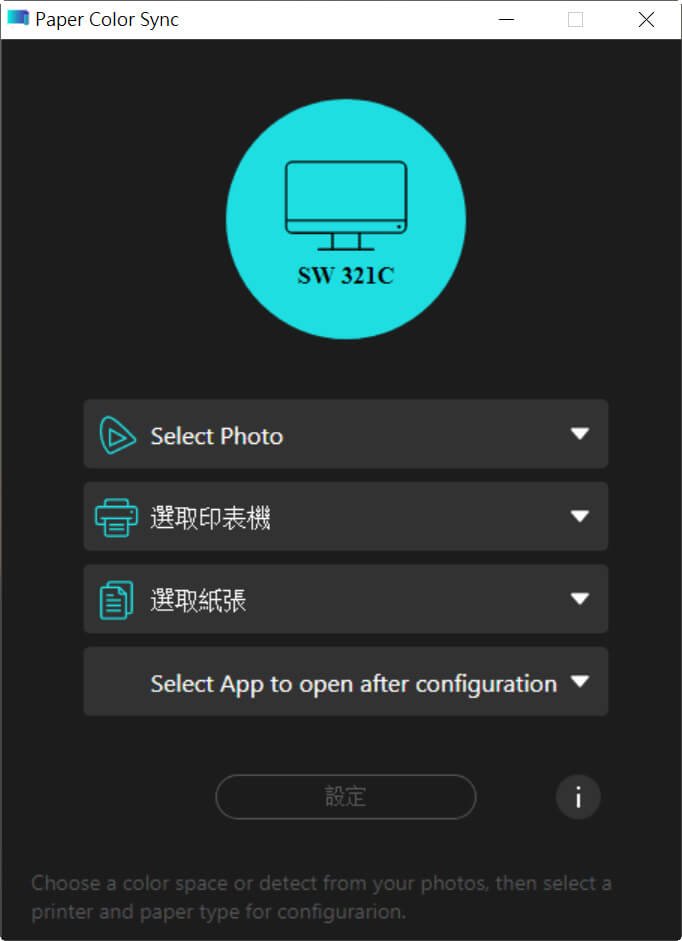
5、若按下設定右邊的 i 鍵,則可查看「Paper Color Sync」的版本及執行更新;BenQ 會不定時透過更新方式新增支援的印表機型號和紙質,以更符合使用者的需求。
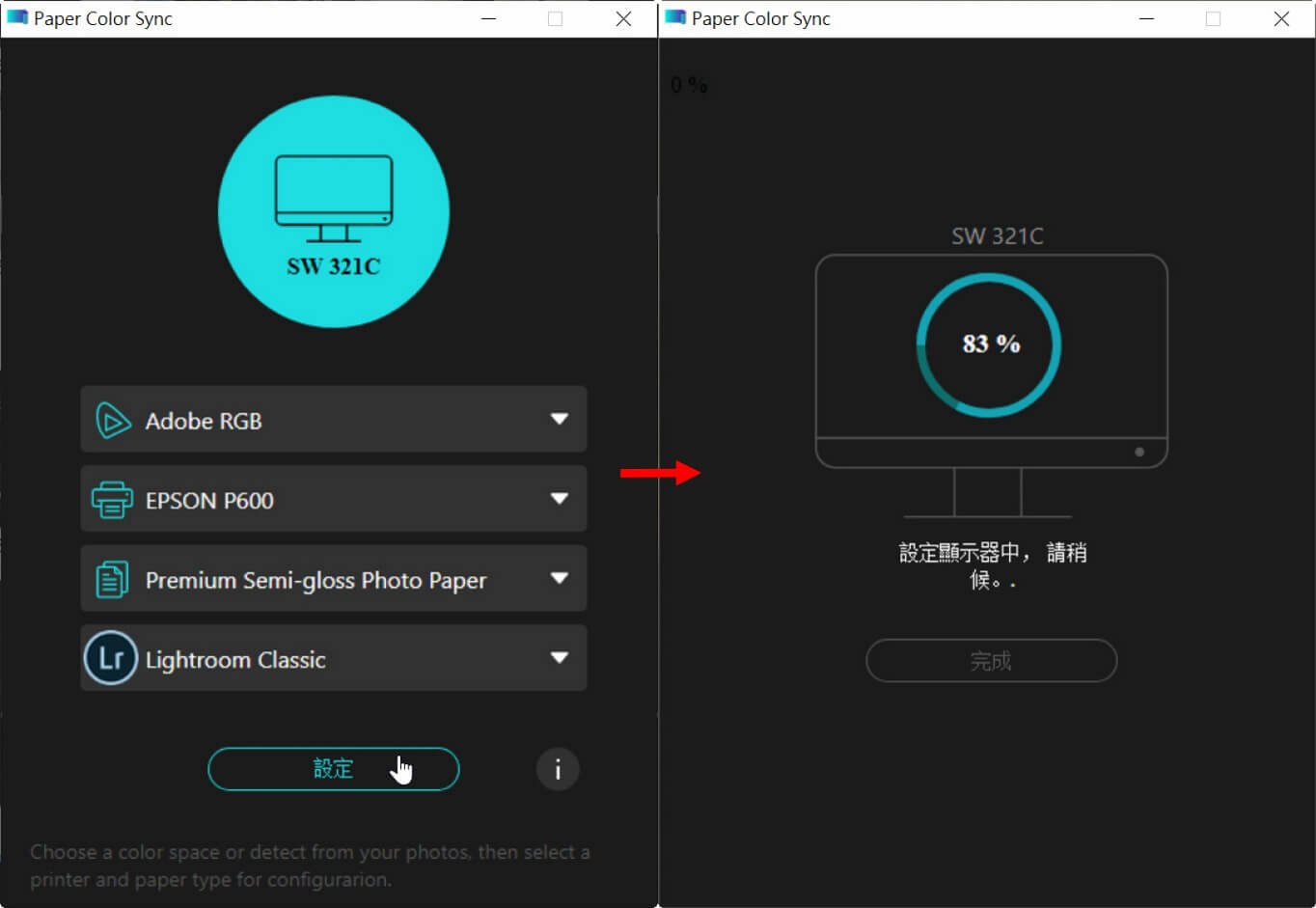
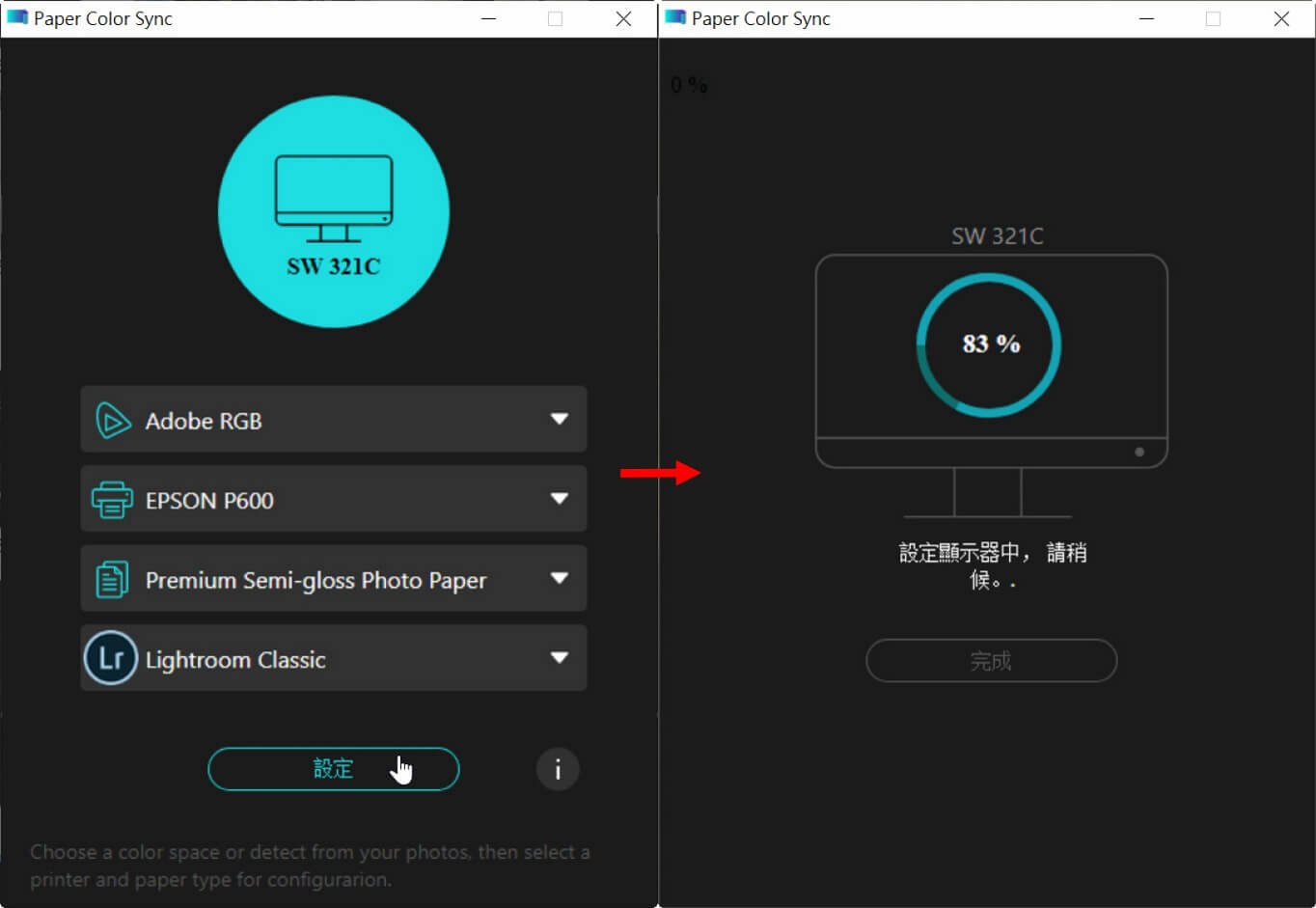
6、要執行色彩同步設定,首先要選擇影像的色彩空間(Adobe RGB 或 sRGB),也可以直接點選欲輸出的影像,讓系統自動判斷影像的色域。
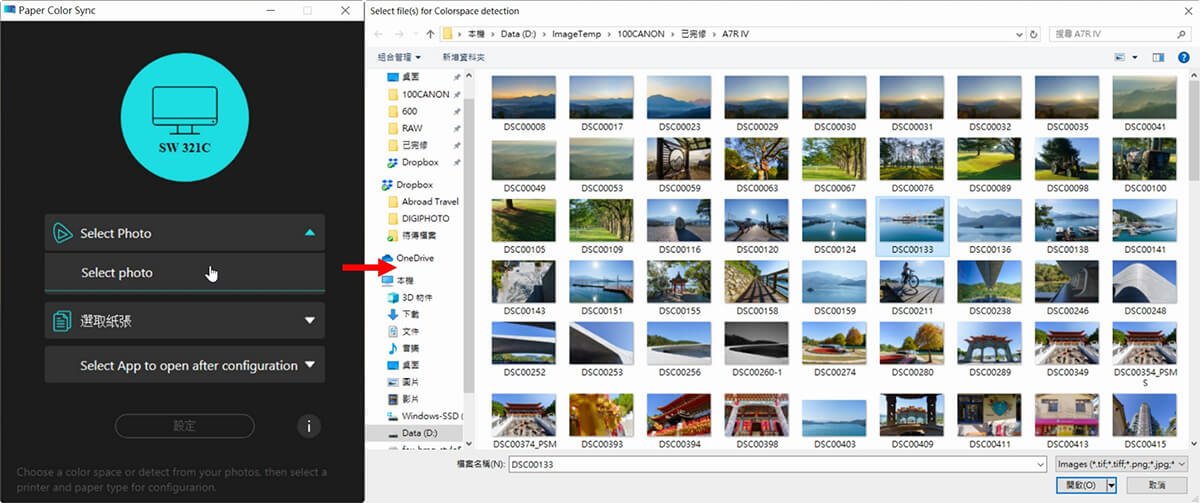
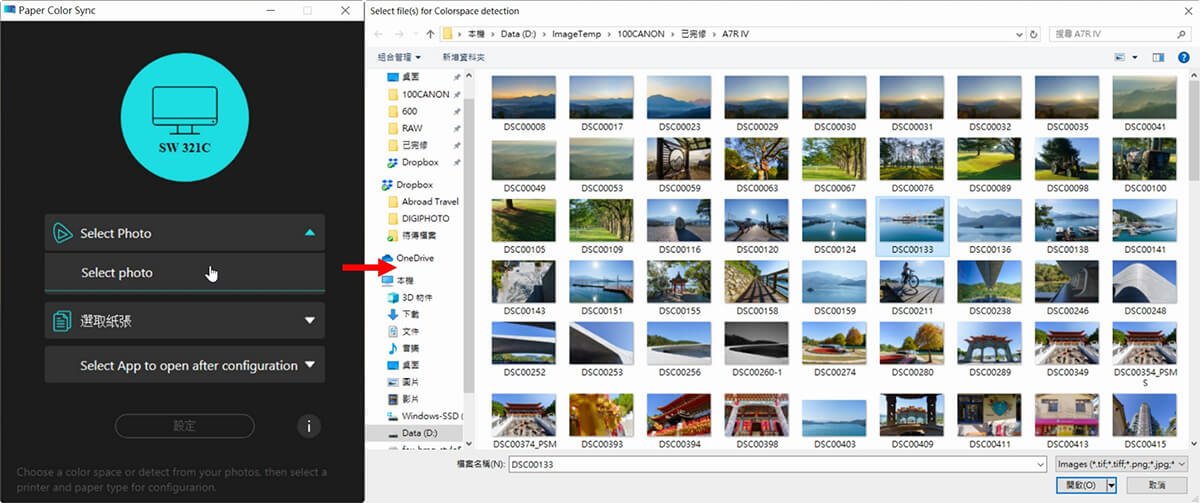
7、接著選擇欲列印的印表機型號。
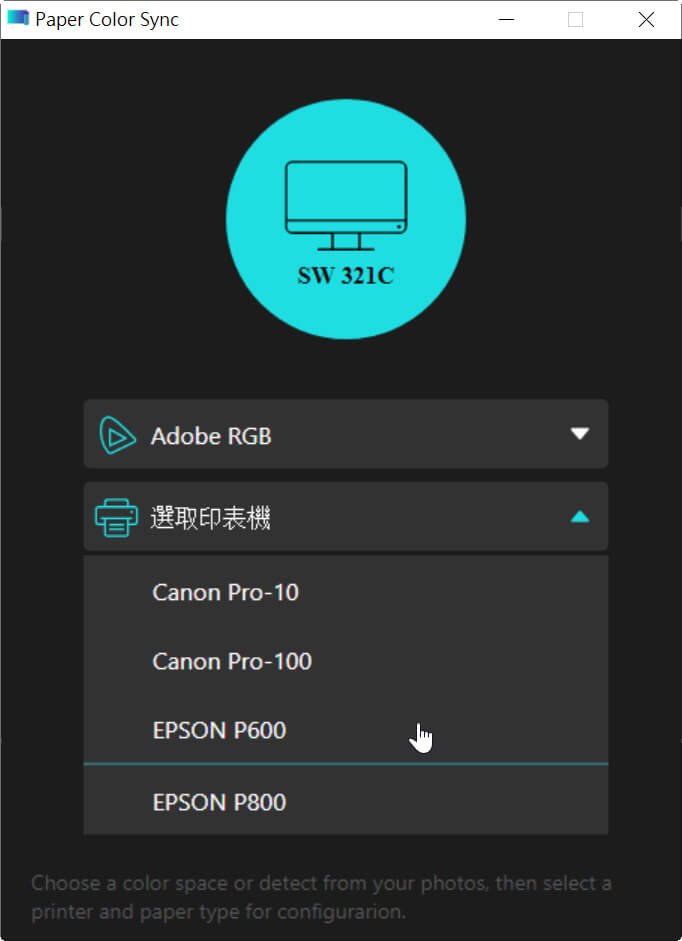
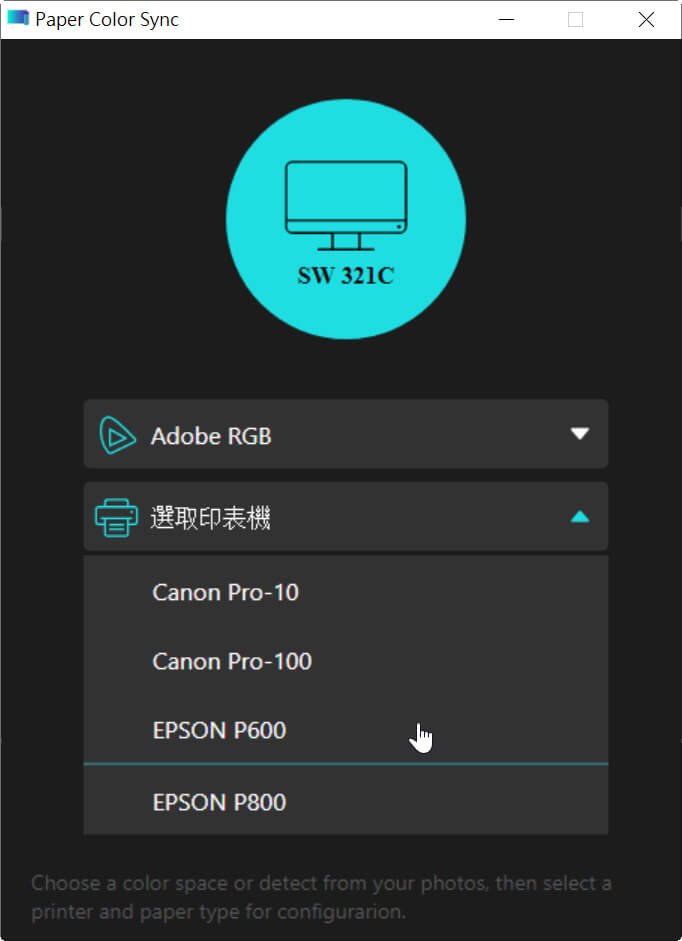
8、然後再選擇紙張材質。
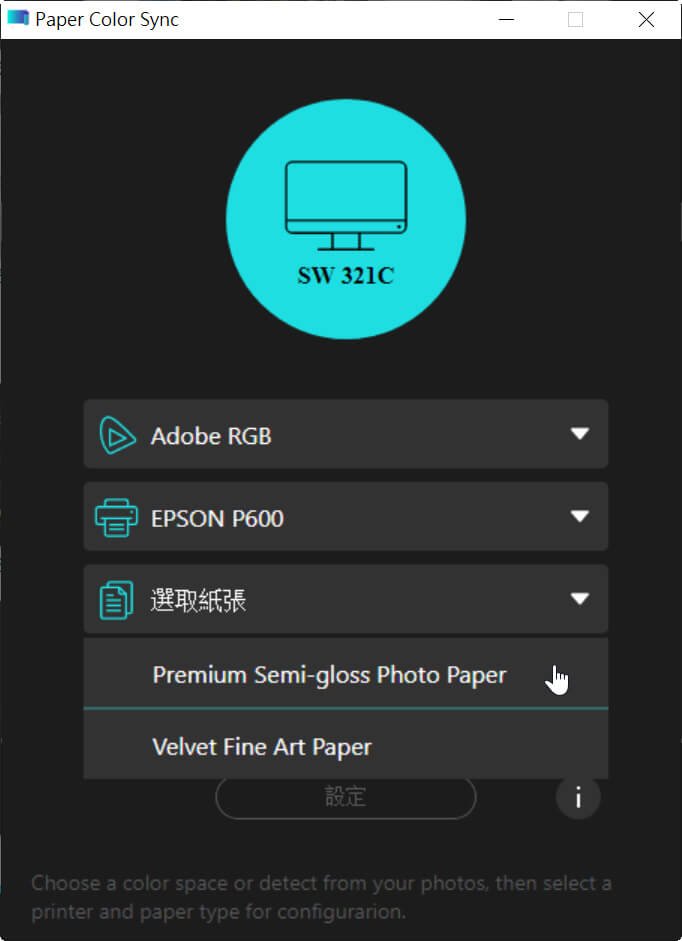
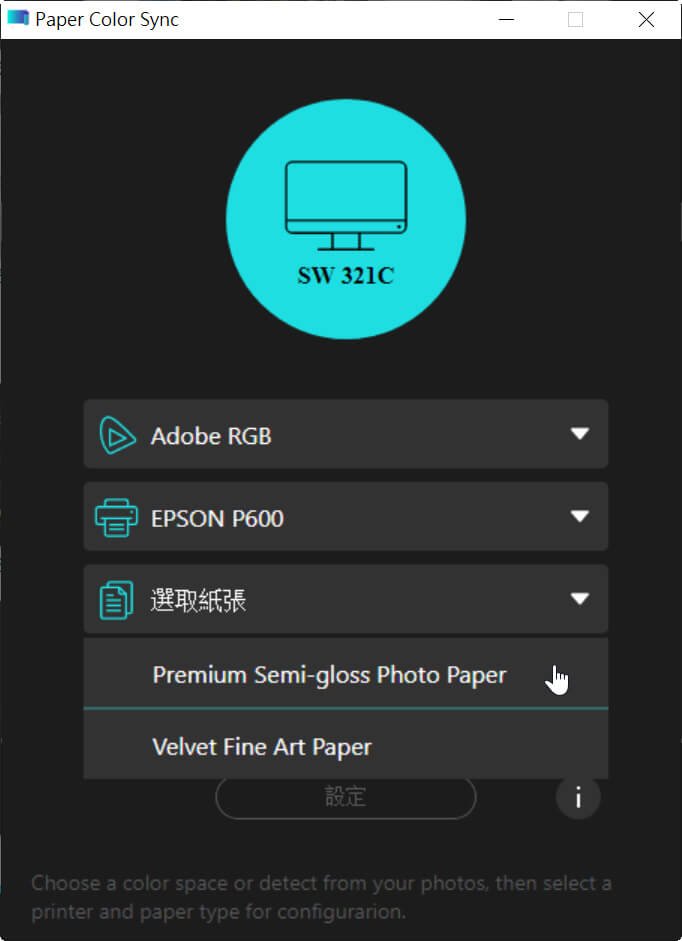
9、最後選擇要執行編修與列印的軟體。
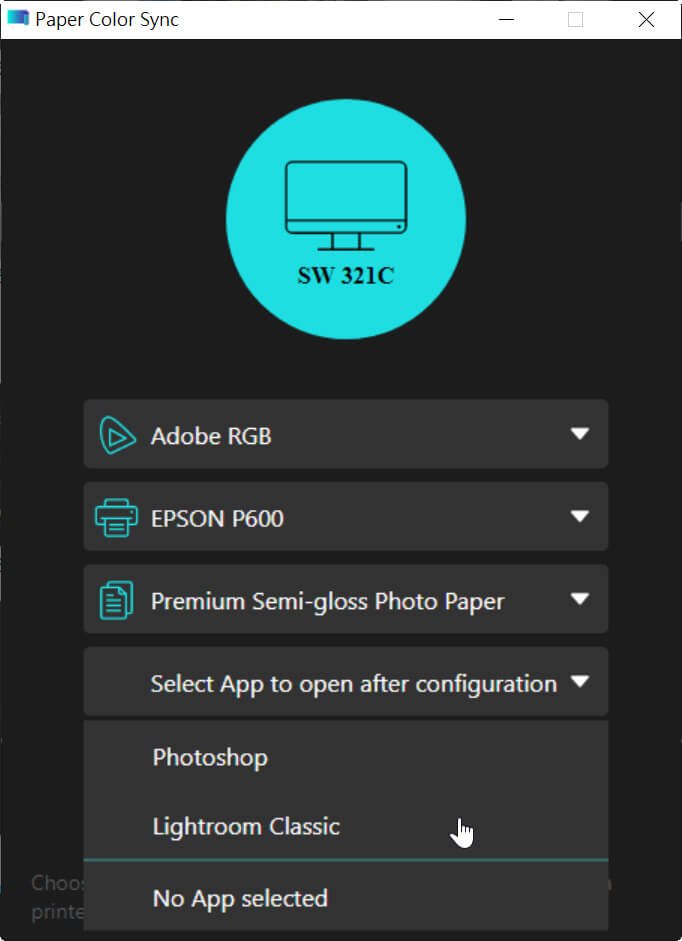
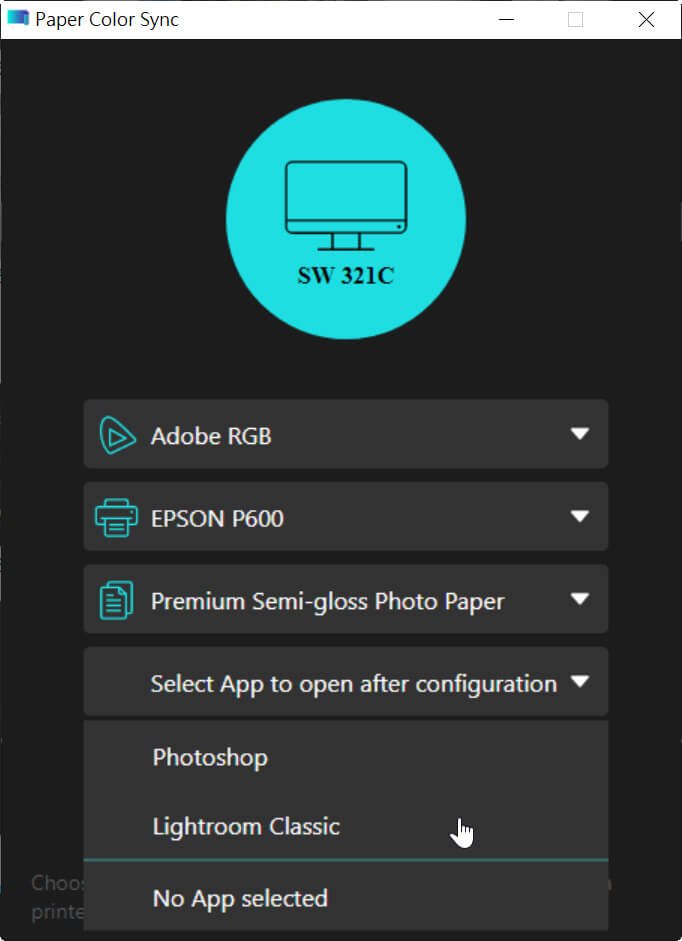
10、按下設定後,「Paper Color Sync」就會開始同步影像、螢幕和印表機之間的色彩設定。
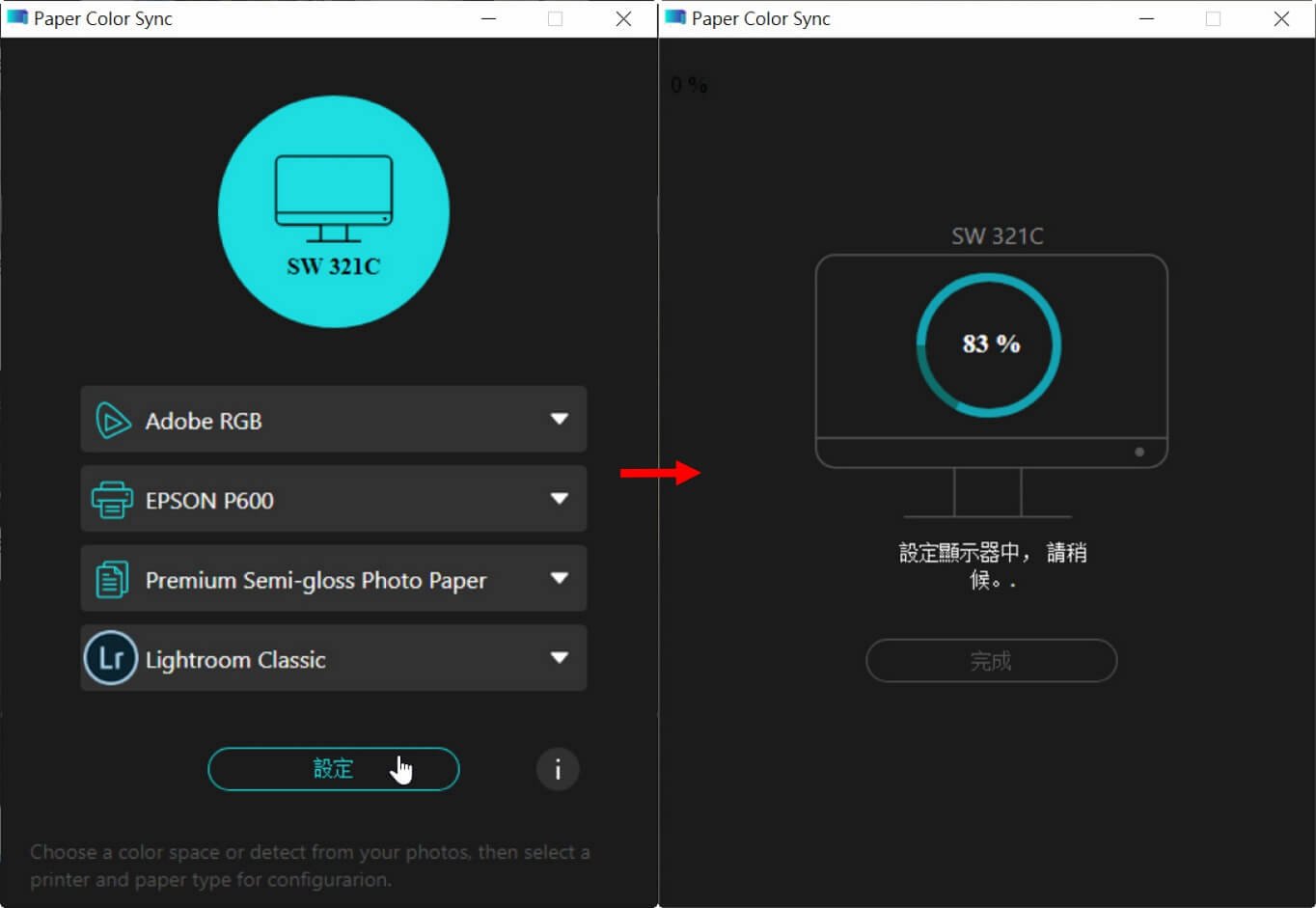
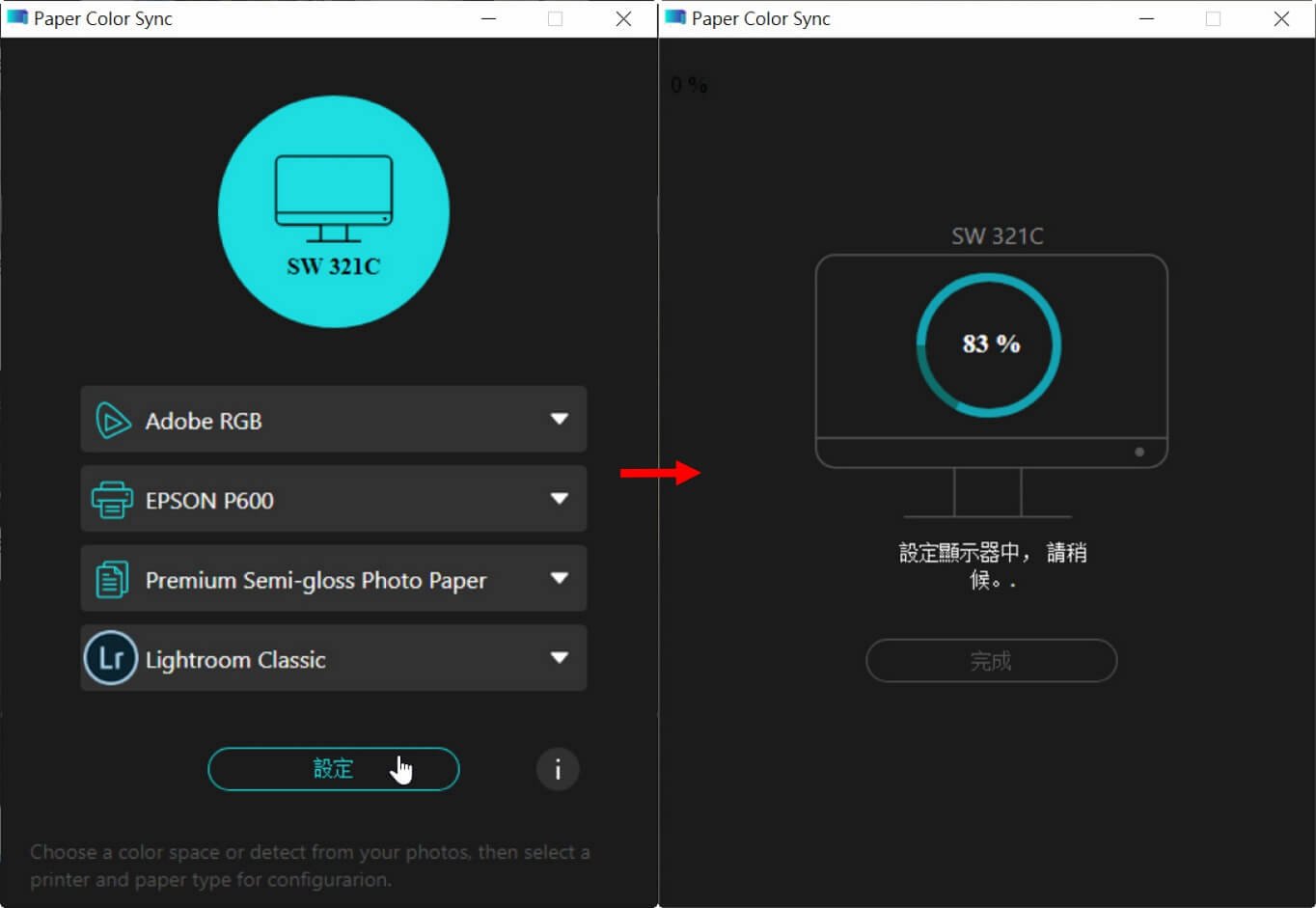
11、接著按下完成即可。
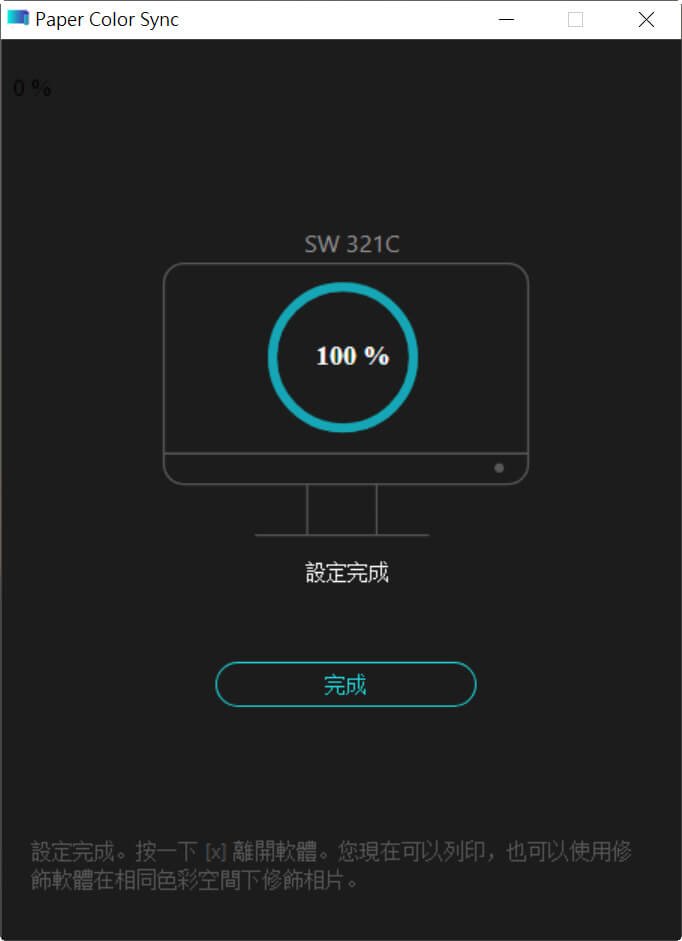
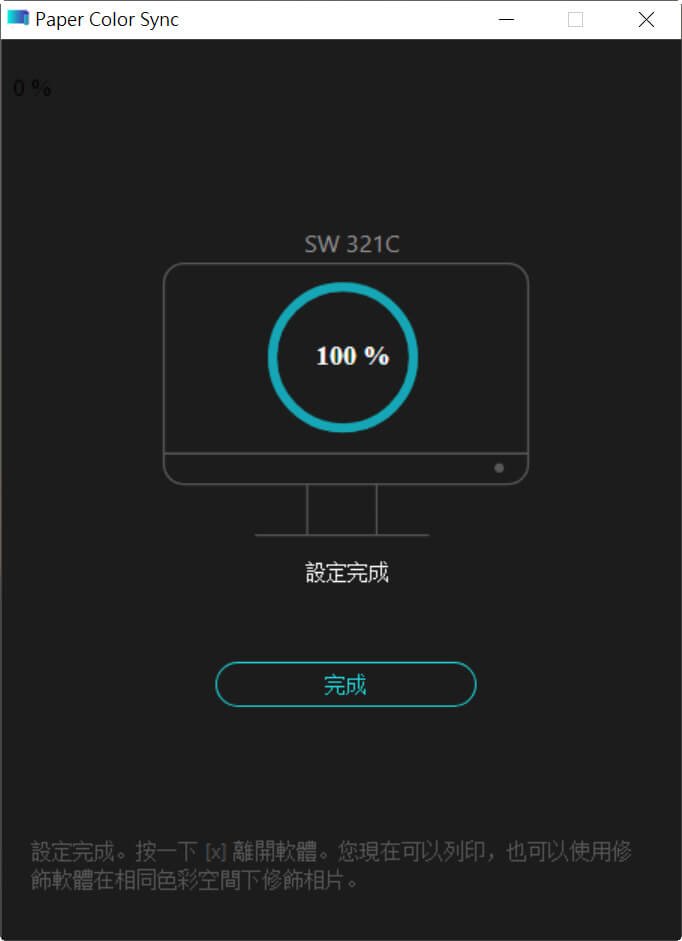
當「Paper Color Sync」完成色彩同步之後,此時會發現 SW321C 的顯色和亮度有所改變,這代表「Paper Color Sync」已經根據使用者所選擇的色域、印表機型號和紙質,模擬影像透過該台印表機印列在相對應紙張上,所呈現的色彩效果。換句話說,SW321C 的「獨家數位紙技術」確實可以幫助專業影像從業人員省去以往必須反覆多次打樣、編修的情況,達到事半功倍的效果。
在透過 SW321C 預覽並確認影像輸出的效果之後,接著就可以正式執行列印動作,不過在此之前,還必須將修圖軟體的色彩和印表機的設定調整成與「Paper Color Sync」相對應的參數才行。其中比較重要的是,在 Adobe Lightroom Classic 頁面設定中的列印格式標籤,與列印中的列印標籤,都要確認印表機是否選擇和「Paper Color Sync」相同的印表機型號。
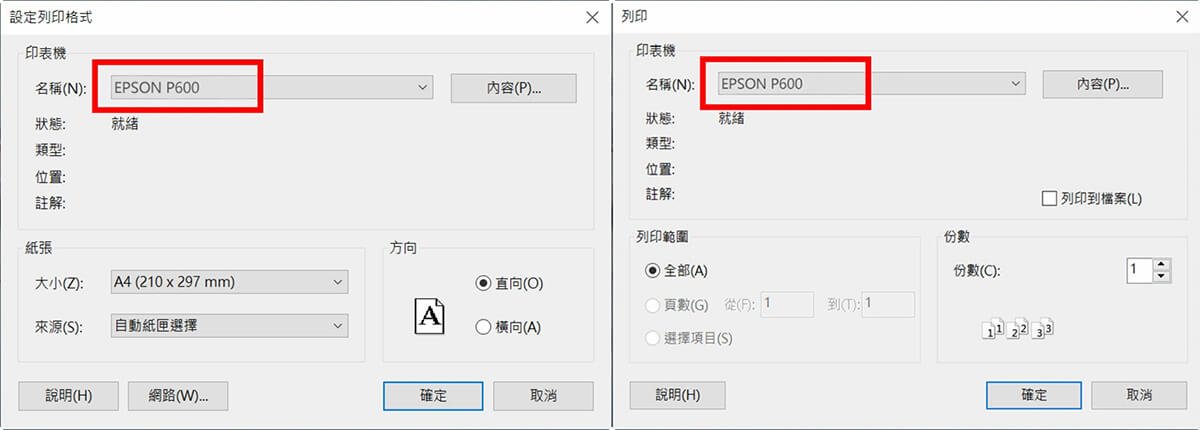
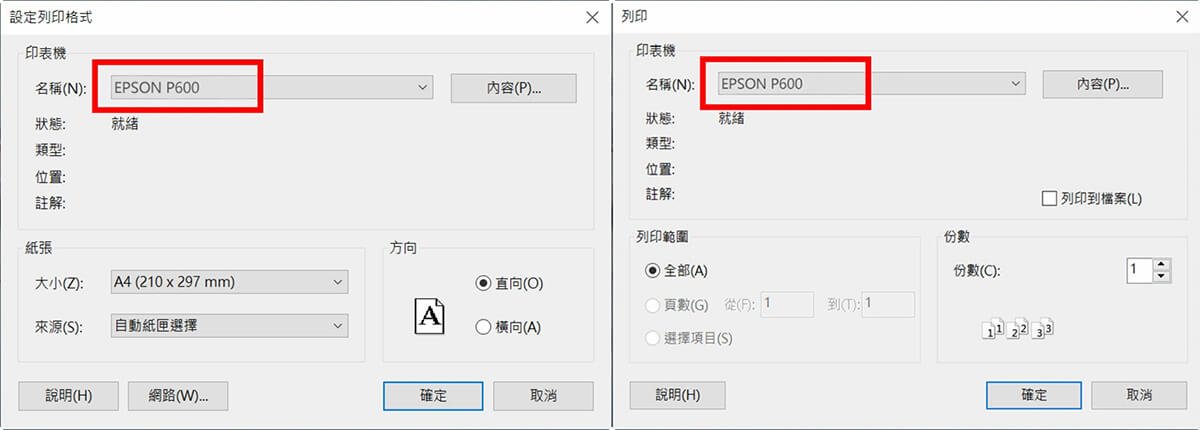
然後在 Adobe Lightroom Classic 的列印工作面板中,請依照下圖所示選擇相對應的設定。當中要特別留意的是,描述檔的欄位要手動選擇與設定「Paper Color Sync」時相同的印表機與紙質,如此一來才能確保列印時是讀取對的 ICC 描述檔,以獲得最正確的輸出結果。
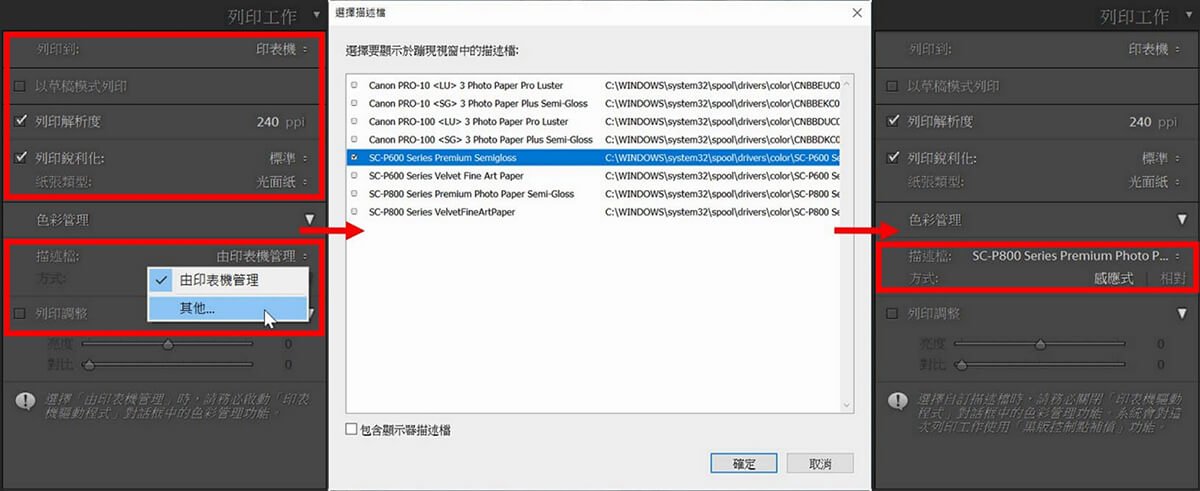
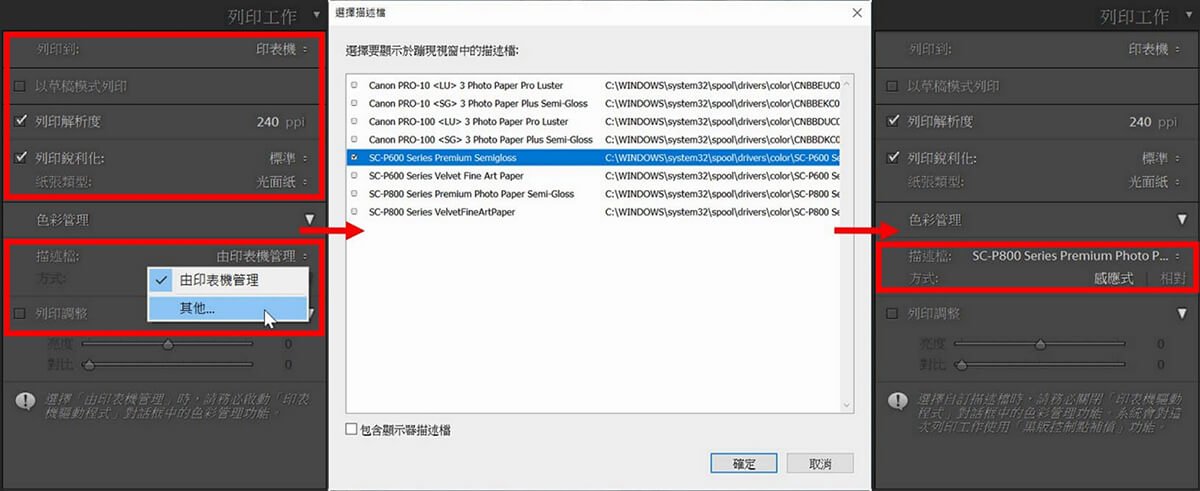
相關產品推薦